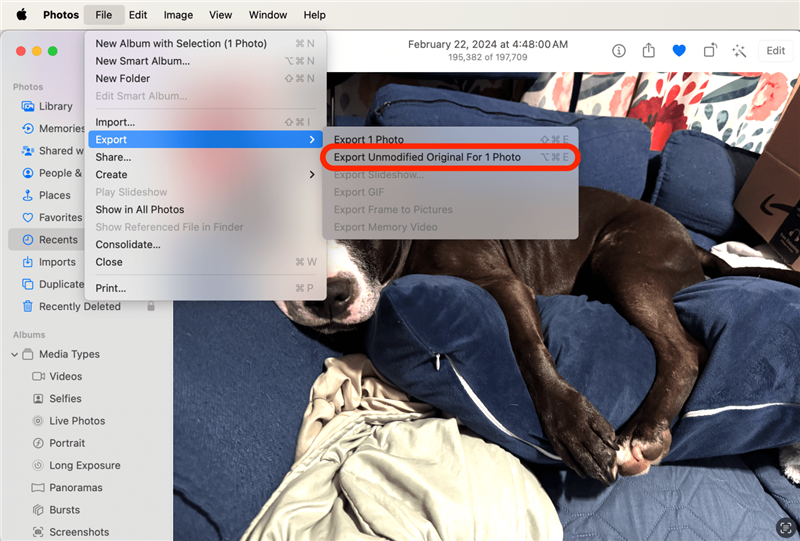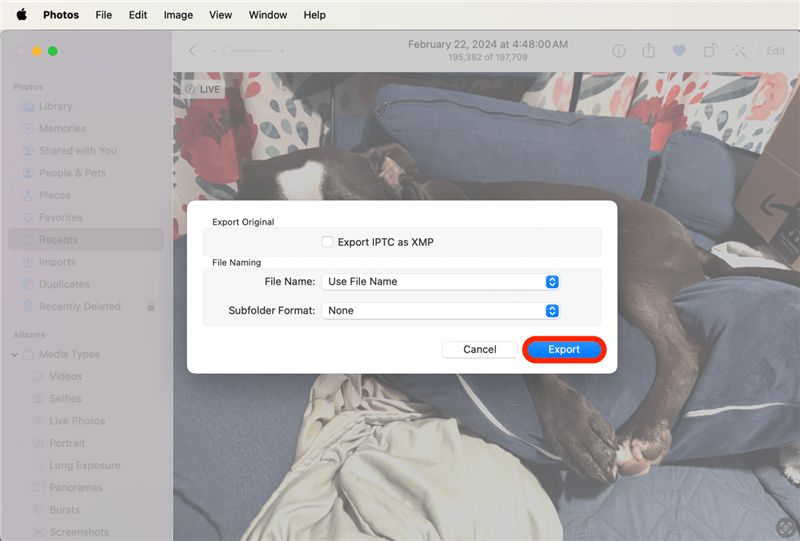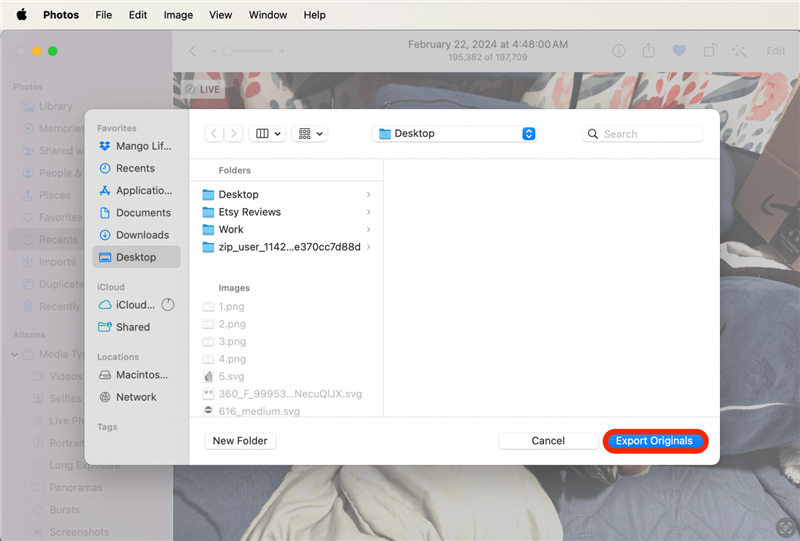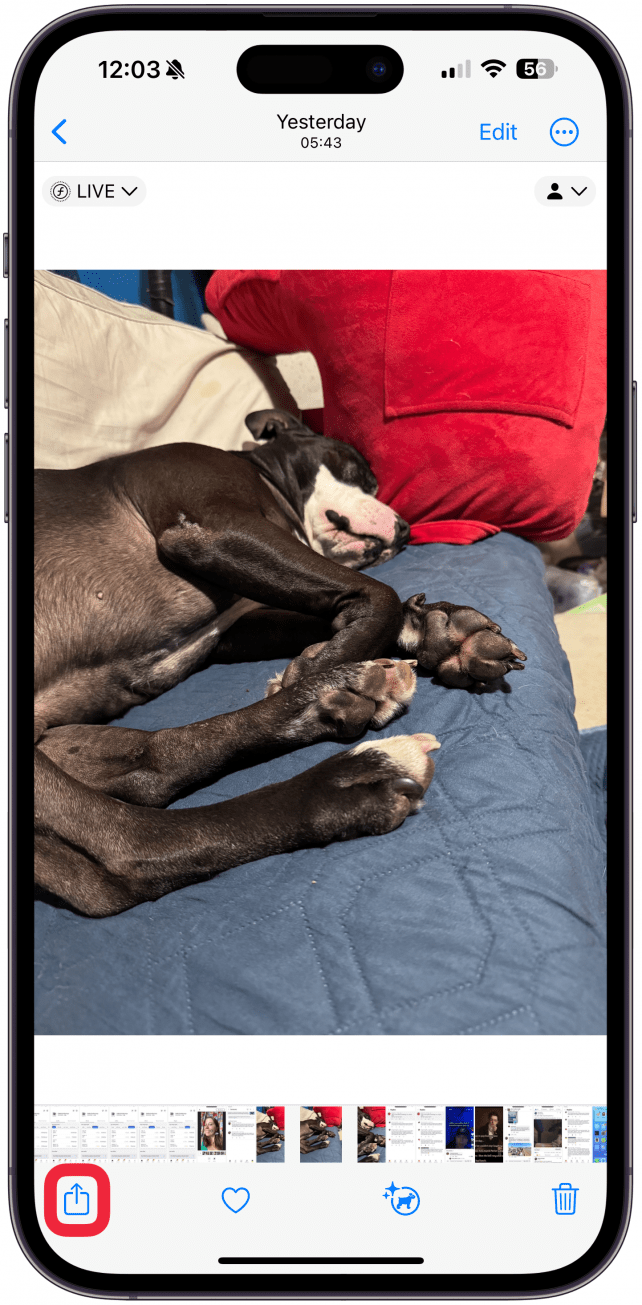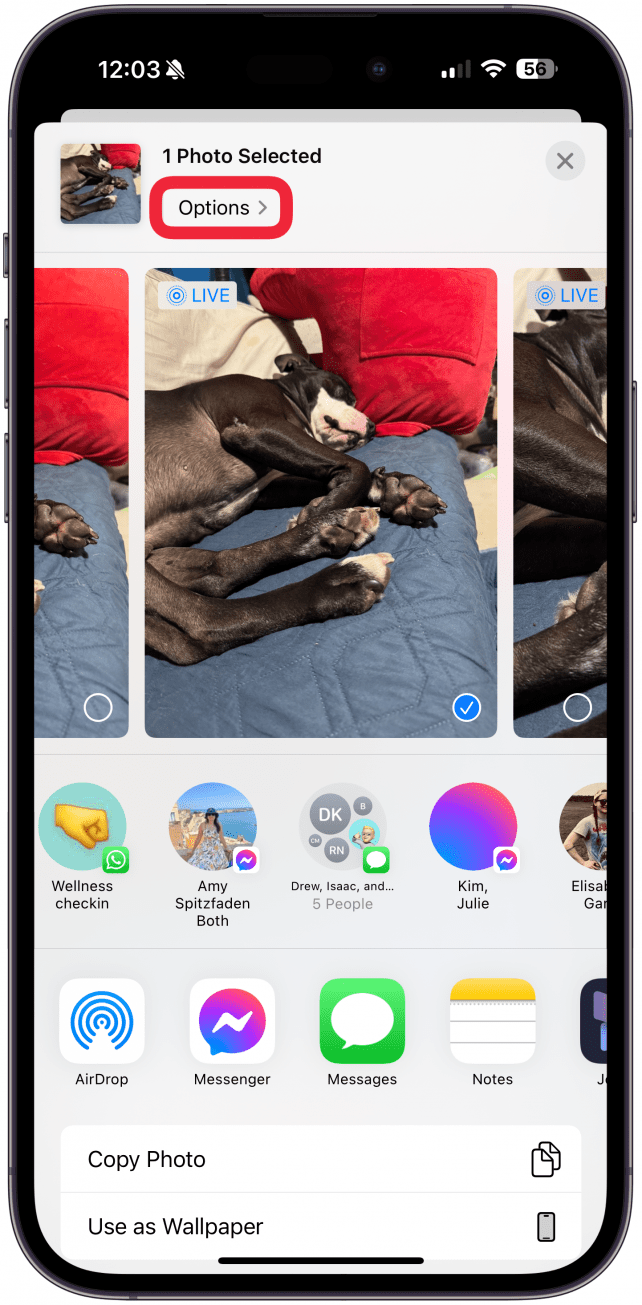Når du eksporterer et bilde eller en video fra Bilder-appen, hender det at metadataene ikke kopieres over. Det betyr at den opprinnelige datoen for bildet erstattes med datoen du eksporterte det. Det finnes et triks for å beholde den opprinnelige datoen når du eksporterer på både Mac og iPhone.
Slik eksporterer du umodifiserte originalbilder på Mac
Når du eksporterer bilder på Mac, har du to alternativer. Det ene er vanlig eksport, og det andre er Eksporter umodifisert original. Når du velger Eksporter umodifisert original, mister du alle redigeringer du har gjort i Bilder-appen, men bildet beholder alle metadataene, inkludert den opprinnelige datoen og stedet det ble tatt. Slik gjør du dette:
- Åpne et bilde i Bilder-appen og klikk på Fil.
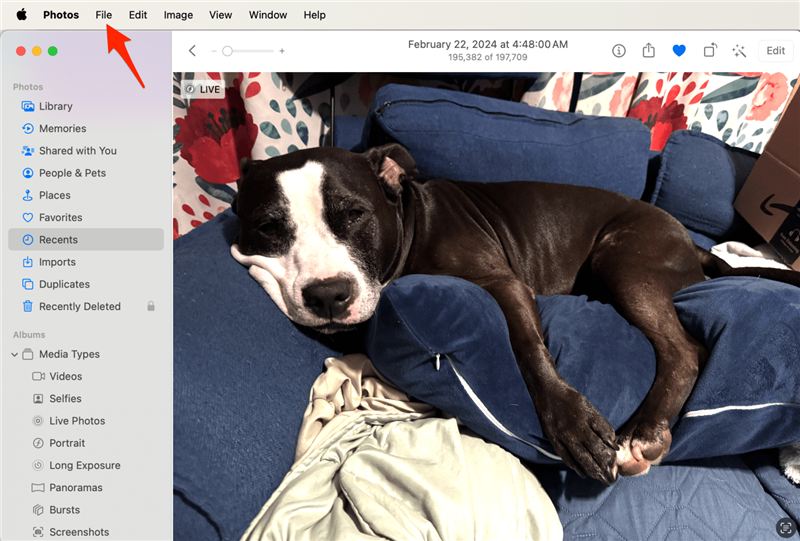
- Hold musepekeren over Eksporter og velg Eksporter umodifisert original.

- Klikk på Eksporter.

- Velg hvor du vil lagre bildene, og klikk på Eksporter originaler.

Nå forstår du forskjellen mellom Eksport og Eksporter umodifisert original når du eksporterer bilder og videoer på Mac. Hvis du vil ha flere Mac-tips, kan du registrere deg for vårt gratis nyhetsbrevDagens tips nyhetsbrev!
 Oppdag iPhones skjulte funksjonerFå et daglig tips (med skjermbilder og klare instruksjoner) slik at du kan mestre iPhone på bare ett minutt om dagen.
Oppdag iPhones skjulte funksjonerFå et daglig tips (med skjermbilder og klare instruksjoner) slik at du kan mestre iPhone på bare ett minutt om dagen.
Slik beholder du originaldatoen på iPhone-bilder
Når du deler bilder fra en iPhone til en annen iPhone, bevares metadataene ofte automatisk. Du kan imidlertid sørge for å beholde dem når du deler via AirDrop til andre Apple-enheter og -brukere, eller hvis du sender en iCloud-lenke som kan deles med andre enn Apple-brukere. Slik gjør du dette:
- Åpne et bilde i Bilder-appen og trykk på delingsikonet.

- Under (Antall) Bilder valgt trykker du på Alternativer.

- Veksle mellom Alle bildedata.

Profftips
Du kan også velge iCloud-kobling under SEND SOM hvis du alltid vil at bildet skal sendes som en iCloud-kobling. Da beholdes den opprinnelige datoen på bildene du deler med både Apple- og ikke-Apple-brukere.
Vi håper tipsene våre har hjulpet deg med å eksportere innholdet slik du ønsker. Jeg liker å beholde metadataene, spesielt den opprinnelige datoen og stedet der bildet eller videoen ble tatt. Les mer om [hvordan du finner alle bilder og videoer som er tatt på et bestemt sted] (https://www.iphonelife.com/content/how-to-find-every-photo-video-location-iphone).
OFTE STILTE SPØRSMÅL
- Når du eksporterer et bilde eller en video fra Bilder-appen, hender det at metadataene ikke kopieres over. Det betyr at den opprinnelige datoen for bildet erstattes med datoen du eksporterte det. Det finnes et triks for å beholde den opprinnelige datoen når du eksporterer på både Mac og iPhone.
- Slik eksporterer du umodifiserte originalbilder på Mac